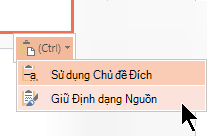Sao chép và dán trong PowerPoint cho web khác với sao chép và dán trong ứng dụng PowerPoint tính vì một số giới hạn của trình duyệt web.
Đang xem: Cách copy 1 slide trong powerpoint
(Nếu bạn đang sử dụng trình duyệt Firefox để truy nhập PowerPoint cho web, hãy xem mục Sao chép và dán văn bản hoặc hình ảnh bằng Firefox hoặc Safari bên dưới.)
Sao chép và dán hình ảnh
Bạn có thể cắt hoặc sao chép ảnh từ một trang chiếu và dán vào một trang chiếu khác trong cùng một bản trình bày hoặc bản trình bày khác. Bạn cũng có thể cắt hoặc sao chép ảnh từ một ứng dụng khác, chẳng hạn như Word dành cho web, rồi dán ảnh đó vào PowerPoint cho web.
Chọn hình ảnh bạn muốn, rồi trên tab Trang đầu, chọn nút Bảng tạm sau đó chọn Cắt hoặc Sao chép.
Bấm vào nơi bạn muốn chèn văn bản, rồi trên tab Trang đầu, chọn nút Bảng tạm rồi chọn Dán.
Nếu bạn được nhắc truy nhập vào Bảng tạm, hãy bấm cho phép Truy nhập.
Bạn cũng có thể sao chép ảnh từ các website và dán chúng vào trang chiếu của bạn miễn là bạn có giấy phép cho hình ảnh:
Bấm chuột phải vào hình ảnh trên website và chọn lệnh Cắt hoặc Sao chép, rồi chuyển sang PowerPoint cho web để dán hình ảnh vào trang chiếu của bạn.
PowerPoint cho web không hỗ trợ dán ảnh được sao chép từ Outlook. Nếu có ảnh trong Outlook bạn muốn sử dụng trong PowerPoint cho web, hãy lưu ảnh vào máy tính của bạn, rồi đi đến Chèn ảnh >trongPowerPoint cho web.
Sao chép và dán văn bản
Phím tắt cho Dán: Ctrl + V
Chọn văn bản bạn muốn sao chép, rồi trên tab Trang đầu, chọn nút Bảng tạm và chọn Cắt hoặc Sao chép.
Bấm vào nơi bạn muốn chèn văn bản, rồi trên tab Trang đầu, chọn nút Bảng tạm, rồi chọn Dán.
Nếu bạn được nhắc truy nhập vào Bảng tạm, hãy bấm cho phép Truy nhập.
Sao chép và dán văn bản không được định dạng
Phím tắt cho Dán Không được định dạng: Ctrl + Shift + V
Chọn văn bản bạn muốn sao chép, rồi trên tab Trang đầu, chọn nút Bảng tạm và chọn Cắt hoặc Sao chép.
Sao chép và dán trang chiếu
Trong PowerPoint cho web, bạn có thể cắt hoặc sao chép trang chiếu và dán trang chiếu đó ở nơi khác.
Ngoài ra, giữa ứng dụng PowerPoint bàn và PowerPoint cho web, bạn có thể cắt hoặc sao chép các trang chiếu và sau đó dán chúng.
Khi bạn cắt hoặc sao chép, rồi dán toàn bộ trang chiếu, mọi chú thích hoặc hiệu ứng hoạt hình trên trang chiếu sẽ được bao gồm.
Trong ngăn hình thu nhỏ ở bên trái, chọn trang chiếu hoặc trang chiếu bạn muốn. Trên tab Trang đầu, chọn nút Bảng tạm và chọn Cắt hoặc Sao chép.
Trong ngăn hình thu nhỏ, chọn trang chiếu bạn muốn chèn sau, rồi trên tab Trang đầu, chọn nút Bảng tạm, rồi chọn Dán.
Nếu các trang chiếu bạn cắt hoặc sao chép đến từ một bản trình bày khác và bạn muốn giữ lại định dạng ban đầu của chúng, hãy Bấm vào nút (Ctrl) bật lên ở góc dưới cùng bên phải của trang chiếu đã dán, rồi chọn Giữ Định dạng Nguồn.
Khi bạn đang sao chép và dán các trang chiếu trong cùng một bản trình bày, giữ Định dạng Nguồn hiện không được hỗ trợ.
Sao chép và dán văn bản hoặc ảnh bằng Firefox hoặc Safari
Bạn phải sử dụng phím tắt để cắt hoặc sao chép văn bản, rồi dán vào trình duyệt Firefox. Mặc dù bạn có thể sử dụng các quy trình trên để cắt hoặc sao chép và dán ảnh trong Firefox, bạn cũng có thể sử dụng cùng quy trình này cho ảnh.
Chọn văn bản bạn muốn sao chép, rồi trên bàn phím, nhấn Ctrl+X để cắt hoặc Ctrl+C để sao chép.
Xem thêm: Các Bước Tiếp Cận Khách Hàng Tiềm Năng Nhờ Quảng Cáo, Cách Thức Và Các Bước Tiếp Cận Khách Hàng
Đi đến trang chiếu mà bạn muốn dán văn bản và trên bàn phím, nhấn Ctrl+P để dán.